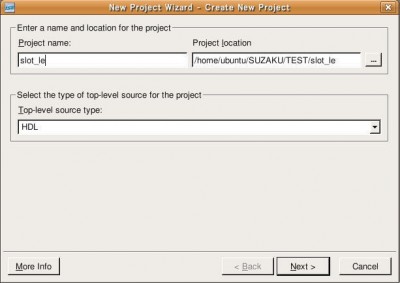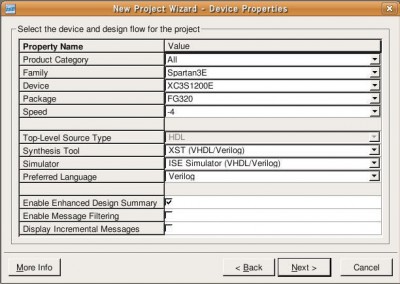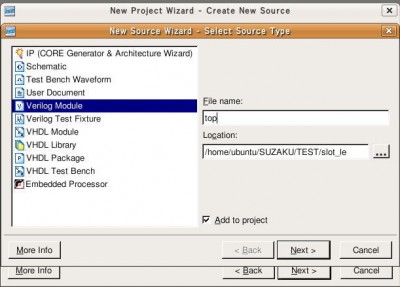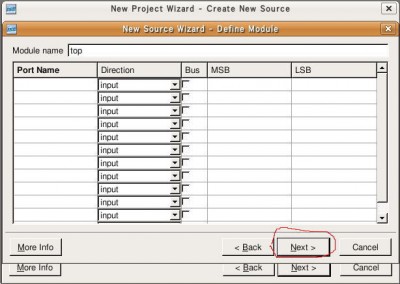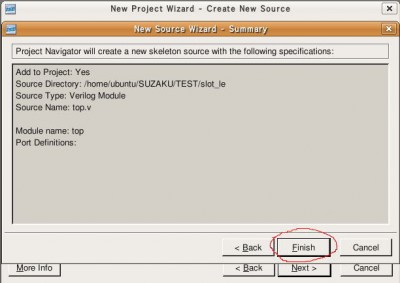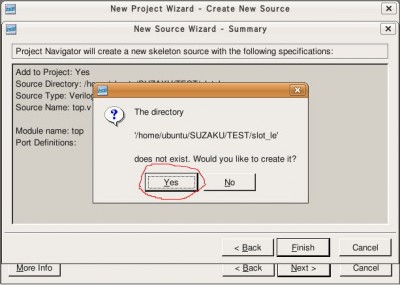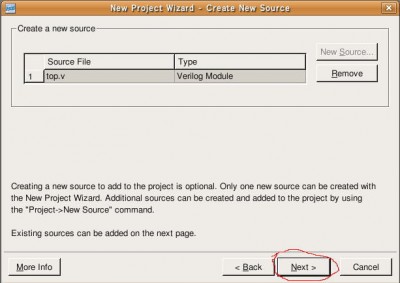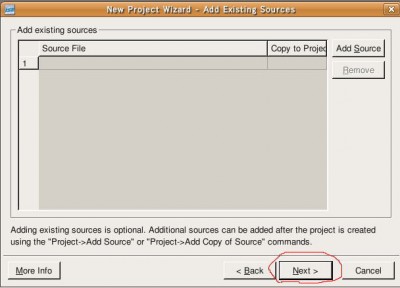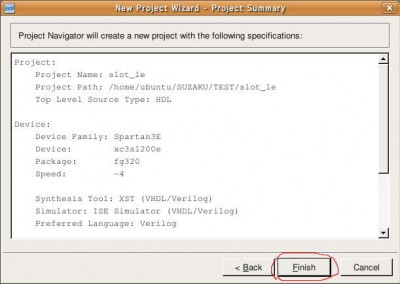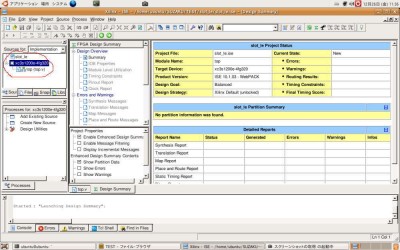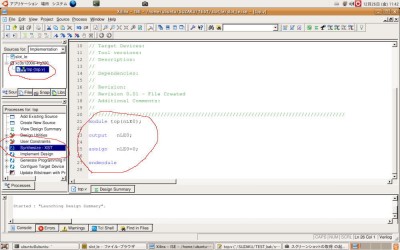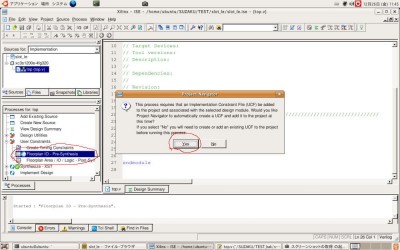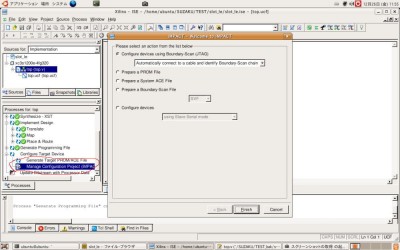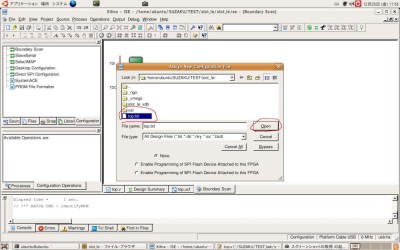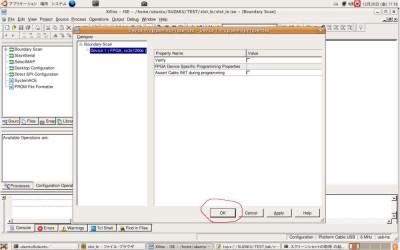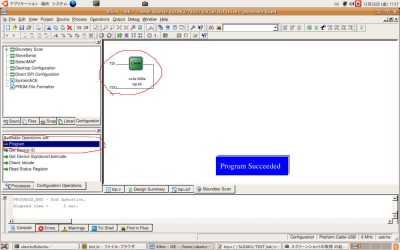SUZAKUを使ってISE WebPackの動作確認をします。
作成する回路は単色LEDを点灯させるだけの簡単な回路です。
(suzaku_starter_kit_guide_fpga_ja参照)
ガイドではVHDLを使っているのですが、ここではVerilogで記述します。
まず、ホームディレクトリに作成したSUZAKUディレクトリにTESTディレクトリを作成します。このTESTディレクトリにプロジェクトを作成します。
端末より”ise”を入力してProject Navigatorを起動します。
起動したら上部メニューより”File”をクリックして”New Project…”を選択します。
開いたウィザードのProject locationに先ほど作成したTESTディレクトリを指定し、Project nameにslot_leを入力します。
デバイス情報を入力し、Preferred LanguageにVerilogを指定します。
New Sourceをクリックします。
Verlog Moduleを選択し、File nameをtopにします。
そのままNextをクリックします。
Finishをクリックします。
slot_leのディレクトリを作成するか聞かれるので、Yesをクリックします。
Nextをクリックします。
既存のモジュールを使うときにはここで追加します。
今回は使わないのでそのままNextをクリック。
Finishをクリックしてウィザード終了です。
新規プロジェクトslot_leが出来上がります。
top(top.v)をダブルクリックして開きます。
テンプレートが作成されているので、その中に単色LEDを点灯させるソースコードを作成します。
module top(nLE0);
output nLE0;
assign nLE0=0;
endmodule
作成し終わったら保存し、Synthesize-XSTをダブルクリックして文法チェックをおこないます。
エラーが無くなったら、PACEを立ち上げてピンアサインをおこないます。
User Constrainsを開き、Floorplan IO-Pre-Synthesisをダブルクリックします。
UCFをプロジェクトに加えるか聞かれるのでYesをクリックします。
PACEが開いたら、LocにE12を入力し、I/O StdをLVCMOS33に設定します。
ピンアサインが終わったらインプリメントを開始します。
Implement Designをダブルクリックします。
インプリメントが終わったら、FPGAに書き込むbitファイルを生成します。
Generate Programming Fileをダブルクリックします。
エラーがなければ、top.bitが生成されます。
top.bitができたら、JTAGでコンフィギュレーションをおこないます。
SUZAKUのCON7にダウンロードケーブルを接続し、JP2をショートさせて電源を入れます。
Manage Configuration Project (iMPACT)をダブルクリックします。
Configure devices using Boudary-Scan(JTAG)にチェックが入っているのを確認してFinishをクリック。
top.bitを選択してOpenをクリック。
OKをクリック。
デバイスを選択してProgramをダブルクリックするとダウンロードがはじまります。
単色LEDが点灯しました。